هاتف Android لا يتلقى رسائل نصية؟ إليك 9 إصلاحات يمكنك تجربتها
إذا لم يعد هاتف Android الخاص بك يتلقى رسائل نصية، فقد تفوتك كلمات المرور لمرة واحدة (OTP) والرسائل النصية المهمة الأخرى. لذلك، من المهم أن تحل هذه المشكلة بسرعة. أوصي بشدة باتباع خطوات استكشاف الأخطاء وإصلاحها أدناه لتلقي الرسائل مرة أخرى.
1. تحقق من الرسائل غير المرغوب فيها والمجلد المحظور
ربما تتساءل عن سبب عدم تلقي رسائل نصية عندما تكون المشكلة هي أنه تتم تصفيتها في مجلد مخفي منفصل. يمكن لتطبيق الرسائل القصيرة الخاص بك إعادة توجيه جميع الرسائل النصية تلقائيًا من المرسلين الذين تحظرهم أو أولئك الذين يُنظر إليهم على أنهم رسائل غير مرغوب فيها (إذا قمت بتمكين الحماية من البريد العشوائي) إلى مجلد البريد العشوائي.
بافتراض أن رسائل Google هي تطبيق المراسلة المفضل لديك، فيمكنك عرض رسائلك التي تمت تصفيتها من خلال النقر على صورة ملفك الشخصي أو النص في الجزء العلوي الأيسر وتحديد البريد العشوائي والمحظور.
إذا كنت تستخدم Truecaller أو أي تطبيق Android آخر للمراسلة عبر الرسائل النصية القصيرة، فقد تختلف الخطوات التي يتعين عليك اتباعها.
إذا كنت لا تتلقى رسالة من جهة اتصال معينة، فربما تكون قد حظرت رقمها. لا تقوم خدمة رسائل Google بتخزين النصوص الواردة من جهات الاتصال المحظورة في مجلد الرسائل غير المرغوب فيها. في مثل هذه الحالات، قم بإلغاء حظر جهة الاتصال أولاً حتى تتمكن من تلقي الرسالة النصية في المرة التالية التي يرسلونها فيها.
2. مسح مساحة التخزين
تحتوي الهواتف الذكية الحديثة على كميات كبيرة من مساحة التخزين، لذلك قد لا تكون هذه مشكلة. ومع ذلك، إذا قمت بتخزين الوسائط وملأت مساحة تخزين هاتفك، فلن يتلقى جهازك أي رسائل جديدة. إذا كانت هذه هي المشكلة، فسيقوم هاتف Android بإعلامك بأنه لن يتم إرسال الرسائل أو استلامها حتى تتوفر مساحة تخزين.
الحل الوحيد هو مسح مساحة تخزين Android لديك من خلال الانتقال إلى الإعدادات > التخزين. يمكنك عرض تفاصيل استخدام مساحة التخزين بجهازك هنا. حدد فئة لفحص العناصر غير الضرورية ومسحها. يعد مسح ملفات الوسائط الخاصة بك بداية جيدة (بعد عمل نسخة احتياطية من بياناتك) لأنها غالبًا ما تشغل مساحة كبيرة.
إذا كانت التطبيقات تشغل معظم مساحة التخزين، فيمكنك حذف مساحة التخزين الخاصة بها أو إلغاء تثبيت التطبيقات التي لا تحتاج إليها بالكامل. من المفترض أن يؤدي ذلك إلى إنشاء مساحة تخزين كبيرة لتلقي الرسائل النصية وتخزينها مرة أخرى.
3. تأكد من عدم تمكين وضع الطائرة
يقوم وضع الطائرة تلقائيًا بإيقاف تشغيل بياناتك الخلوية، مما يعني أنه لا يمكنك إرسال أو استقبال رسائل نصية. قد يبدو هذا واضحًا في البداية، ولكن تأكد من التحقق من تمكين وضع الطائرة على جهازك.
عادةً، عند تمكين وضع الطائرة، سيتم عرض رمز الطائرة على شريط الحالة بهاتف Android في الأعلى.
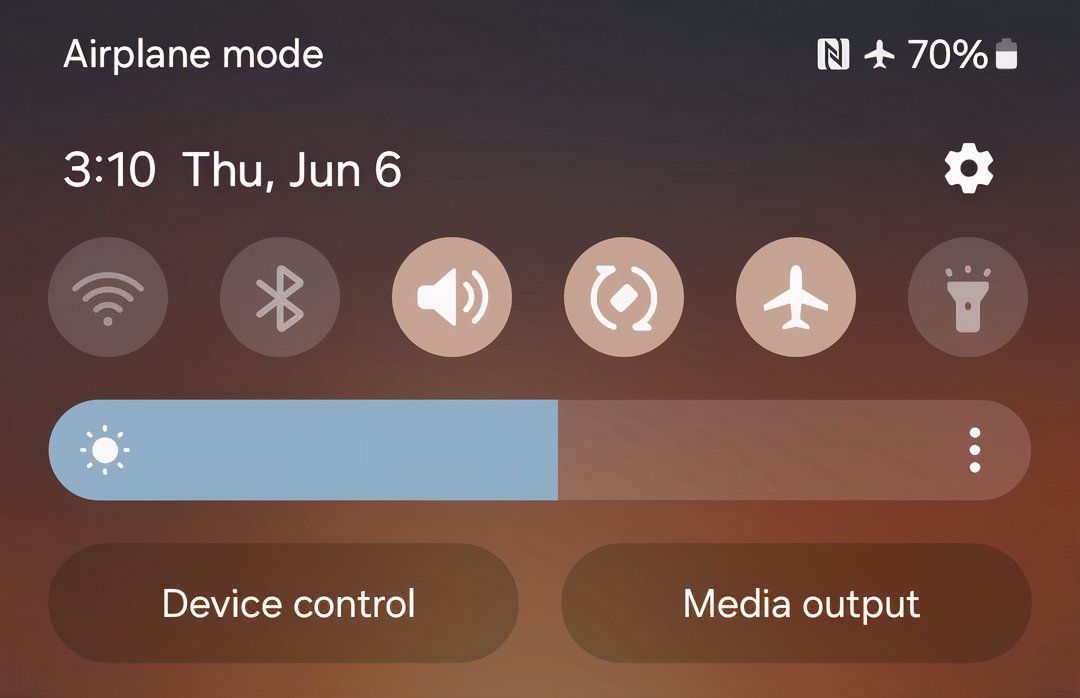
بدلاً من ذلك، يمكنك التحقق من ذلك عن طريق التمرير لأسفل من أعلى الشاشة لعرض قائمة الإعدادات السريعة. إذا لم تتمكن من رؤية تبديل وضع الطائرة، فاسحب لأسفل مرة أخرى من الأعلى وانقر على أيقونة الطائرة لتعطيله إذا كان ممكّنًا.
إذا قمت بتخصيص قائمة الإعدادات السريعة وقمت بإزالة مفتاح تبديل وضع الطائرة، فيمكنك الوصول إلى الميزة من خلال الانتقال إلى الإعدادات > الشبكة والإنترنت.
4. تحقق من اتصال الشبكة لديك
إذا لم يتم تمكين وضع الطائرة، فقد لا تتلقى رسائل لأن اتصال الشبكة لديك ضعيف أو غير متاح. تعرض هواتف Android عادةً حالة شبكتك باستخدام رموز شريط حالة Android المختلفة.
إحدى الطرق للتأكد من حالة شبكتك هي التحقق من الرمز الموجود في شريط الحالة الخاص بك. إذا لم يكن هناك مؤشر إشارة أو كان هناك شريط واحد فقط معروض، فمن المحتمل أن لديك مشكلة في شبكتك الخلوية.
يمكنك إصلاح ذلك عن طريق تمكين وضع الطائرة وتعطيله بعد بضع ثوانٍ. هناك خيار آخر وهو إعادة تشغيل جهازك حيث يمكن إصلاح معظم مشكلات الهواتف الذكية من خلال إعادة التشغيل. إذا لم ينجح ذلك، فجرّب الإصلاح التالي.
5. إعادة ضبط إعدادات الشبكة
هناك خيار آخر يمكنك استكشافه وهو إعادة ضبط إعدادات الشبكة. يمكن أن يساعد هذا في معالجة مشكلات الشبكة غير المتوقعة التي قد تواجهها. قد تبدو إعادة ضبط إعدادات شبكتك مخيفة، ولكنها ليست كذلك.
على عكس إعادة ضبط هاتف Android، لا يؤثر هذا على بياناتك. إنه يعيد فقط الإعدادات المتعلقة بالشبكة (Bluetooth، Wi-Fi، والشبكة الخلوية) إلى حالتها الأولية. لإعادة ضبط إعدادات الشبكة، اتبع الخطوات التالية:
- افتح تطبيق الإعدادات في هاتفك وحدد النظام.
- اضغط على خيارات إعادة الضبط ثم اختر إعادة ضبط إعدادات شبكة الهاتف المحمول.
- اضغط على إعادة ضبط الإعدادات. قد يُطلب منك إدخال كلمة مرور هاتفك للمتابعة.
- أخيرًا، اضغط على إعادة ضبط الإعدادات في صفحة المتابعة للتأكيد.
إذا كنت تمتلك هاتف سامسونج، فأنت بحاجة إلى التوجه إلى الإعدادات > الإدارة العامة للعثور على خيار إعادة التعيين. يمكنك أيضًا استخدام شريط البحث في تطبيق الإعدادات للعثور عليه بسهولة.
6. قم بإيقاف تشغيل iMessage إذا قمت مؤخرًا بالتبديل من iPhone
إذا قمت بالتخلص من نظام التشغيل iOS لنظام Android مؤخرًا، فستحتاج إلى إيقاف تشغيل iMessage. نظرًا لأن iMessage غير متاح رسميًا على Android، فيجب عليك استخدام iPhone لتعطيل الخدمة. تقول Google إن تعطيل iMessage أمر مهم، لأنه إذا تم تمكينه، فقد يتسبب في استمرار إرسال رسائل SMS الخاصة بك إلى جهاز iPhone الخاص بك.
قم بتعطيل iMessage على جهاز iPhone الخاص بك عن طريق الانتقال إلى الإعدادات> الرسائل وإيقاف تشغيل iMessage.
إذا لم يعد بإمكانك الوصول إلى جهاز iPhone الخاص بك، فيمكنك استخدام بوابة الخدمة الذاتية من Apple لإلغاء تسجيل رقم هاتفك من iMessage.
7. تعطيل وضع توفير الطاقة
عادةً ما يتم تحسين وضع توفير الطاقة أو توفير البطارية لتحسين عمر البطارية قبل كل شيء. أسفل الغطاء، تعمل ميزة توفير الطاقة هذه على تقييد عدد العمليات الخلفية التي يتم تشغيلها على جهازك.
ونتيجة لذلك، قد لا تعمل بعض التطبيقات بشكل صحيح. على سبيل المثال، قد تتأخر بعض إشعارات التطبيقات. تأكد من تعطيل وضع توفير الطاقة لأن تطبيق المراسلة الخاص بك قد يكون أحد التطبيقات المتأثرة.
8. قم بتحديث تطبيق المراسلة الخاص بك
إذا كنت لا تزال غير قادر على تلقي الرسائل النصية على هاتفك، فقد حان الوقت للتحقق مرة أخرى من تطبيق المراسلة الخاص بك لأن الأخطاء قد تؤثر عليه. يصدر مطورو التطبيقات تحديثات لإصلاح الأخطاء والتأكد من أن كل شيء يعمل بسلاسة.
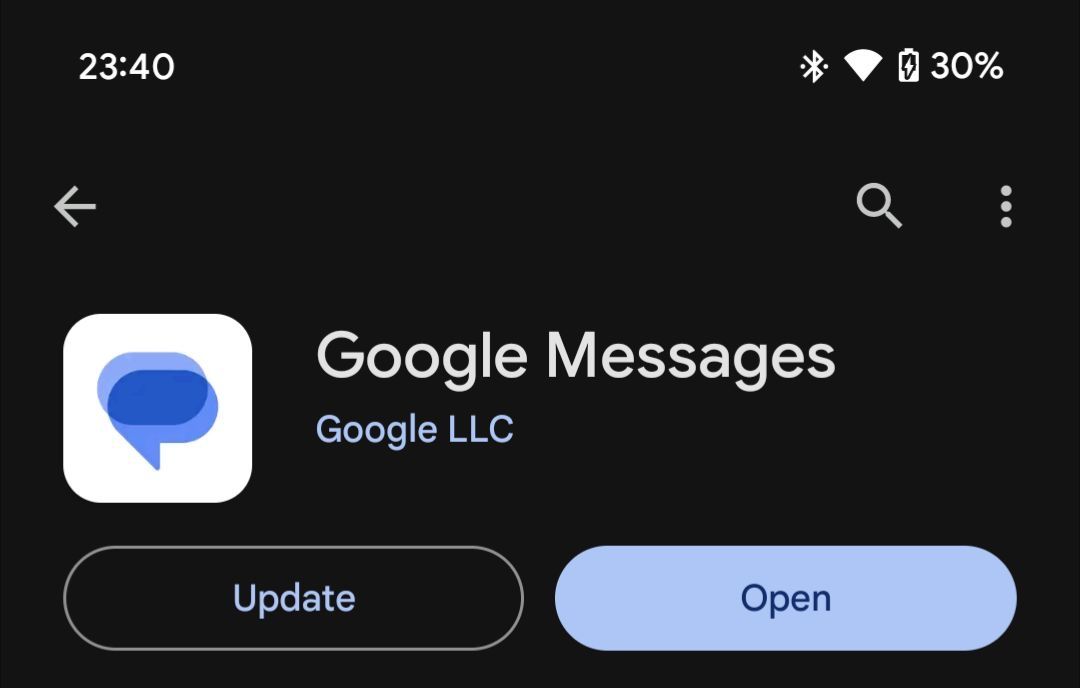
يمكنك استخدام متجر Play للتحقق من تحديثات التطبيق. اضغط على أيقونة ملفك الشخصي في الزاوية العلوية اليمنى، وحدد إدارة التطبيقات والجهاز > التحديثات المتاحة. سترى جميع التطبيقات التي تتوفر بها تحديثات جديدة. اضغط على زر التحديث بجوار تطبيق المراسلة الخاص بك لتثبيت أحدث إصدار له.
9. قم بتحديث هاتف Android الخاص بك
إذا لم تنجح أي من الطرق المذكورة أعلاه، فقد يكون تحديث هاتف Android الخاص بك هو الحل السحري الذي يحل مشكلتك. مثل تحديثات التطبيقات، غالبًا ما تأتي تحديثات النظام مع إصلاحات لأخطاء البرامج الموجودة.
قد يتضمن التحديث إصلاحًا لعدم قدرة هاتفك على استقبال الرسائل النصية. ولهذا السبب، تأكد دائمًا من تحديث هاتفك بمجرد توفر إصدارات Android الجديدة.
يمكنك التحقق من تحديثات البرامج بالانتقال إلى الإعدادات > النظام > تحديث البرنامج > تحديث النظام ثم النقر فوق التحقق من وجود تحديث. تحتاج إلى اتصال بالإنترنت حتى يتمكن جهازك من التحقق من وجود تحديثات.
كما ترون، هناك عدة عوامل يمكن أن تؤثر على قدرة هاتف Android الخاص بك على إرسال واستقبال الرسائل النصية. ولكن من خلال مراجعة الإصلاحات المختلفة التي ناقشناها، من المفترض أن تكون قادرًا على تلقي الرسائل النصية مرة أخرى. إذا كنت لا تزال غير محظوظ، فقد حان الوقت للاتصال بمشغل شبكة الجوال للحصول على مساعدة شخصية.
-
 كيفية حذف النسخ الاحتياطية لآلة الوقت؟ كيف تمحو والبدء من جديد؟آلة الوقت: أفضل صديق لك ، وكيفية إدارة نسخها الاحتياطية Time Machine ، حل النسخ الاحتياطي المدمج من Apple ، يوفر نسخًا احتياطية تلقائية تلقائية ، م...برنامج تعليمي نشر في 2025-03-25
كيفية حذف النسخ الاحتياطية لآلة الوقت؟ كيف تمحو والبدء من جديد؟آلة الوقت: أفضل صديق لك ، وكيفية إدارة نسخها الاحتياطية Time Machine ، حل النسخ الاحتياطي المدمج من Apple ، يوفر نسخًا احتياطية تلقائية تلقائية ، م...برنامج تعليمي نشر في 2025-03-25 -
 كيف تمنع الناس من سرقة Wi-Fiحماية شبكة Wi-Fi الخاصة بك أمر بالغ الأهمية للأمان والخصوصية عبر الإنترنت. يمكن للوصول غير المصرح به فضح سجل التصفح والملفات المخزنة. لحسن الحظ ، ف...برنامج تعليمي نشر في 2025-03-25
كيف تمنع الناس من سرقة Wi-Fiحماية شبكة Wi-Fi الخاصة بك أمر بالغ الأهمية للأمان والخصوصية عبر الإنترنت. يمكن للوصول غير المصرح به فضح سجل التصفح والملفات المخزنة. لحسن الحظ ، ف...برنامج تعليمي نشر في 2025-03-25 -
 "العثور على جهازي" لنظام Android الآن يتيح لك تتبع الأشخاصتم تحديث تطبيق Android Find My Accute من خلال واجهة جديدة سهلة الاستخدام. يضم الآن علامات تبويب "أجهزة" و "أشخاص" منفصلة ، فهي تب...برنامج تعليمي نشر في 2025-03-25
"العثور على جهازي" لنظام Android الآن يتيح لك تتبع الأشخاصتم تحديث تطبيق Android Find My Accute من خلال واجهة جديدة سهلة الاستخدام. يضم الآن علامات تبويب "أجهزة" و "أشخاص" منفصلة ، فهي تب...برنامج تعليمي نشر في 2025-03-25 -
 شكل العملة مقابل تنسيق رقم المحاسبة في Excel: ما هو الفرق؟شرح مفصل لعملة Excel وتنسيق رقم المحاسبة: متى تستخدم أي واحد؟ سوف تنقلب هذه المقالة في الفروق الدقيقة في تنسيقات الأرقام في العملة والمحاسبة في Exc...برنامج تعليمي نشر في 2025-03-25
شكل العملة مقابل تنسيق رقم المحاسبة في Excel: ما هو الفرق؟شرح مفصل لعملة Excel وتنسيق رقم المحاسبة: متى تستخدم أي واحد؟ سوف تنقلب هذه المقالة في الفروق الدقيقة في تنسيقات الأرقام في العملة والمحاسبة في Exc...برنامج تعليمي نشر في 2025-03-25 -
 4 نصائح للاستماع إلى المزيد من المواد الصوتية ، أسرعالحجم الهائل للبودكاست المتاح اليوم ساحق! من العلوم إلى الجريمة الحقيقية ، هناك بودكاست لكل مصلحة. لكن هذه الوفرة يمكن أن تؤدي إلى تراكم متزايد م...برنامج تعليمي نشر في 2025-03-25
4 نصائح للاستماع إلى المزيد من المواد الصوتية ، أسرعالحجم الهائل للبودكاست المتاح اليوم ساحق! من العلوم إلى الجريمة الحقيقية ، هناك بودكاست لكل مصلحة. لكن هذه الوفرة يمكن أن تؤدي إلى تراكم متزايد م...برنامج تعليمي نشر في 2025-03-25 -
 أحب هاتفًا مع عدسات الكاميرا القابلة للتبديل: لماذا لم يحدث ذلك؟بقدر ما أصبحت كاميرات الهاتف ، يمكن أن توفر لقطات أفضل بكثير باستخدام العدسات القابلة للفصل ، تمامًا مثل الكاميرات المخصصة. أحب أن يكون هذا شيئًا. ...برنامج تعليمي نشر في 2025-03-25
أحب هاتفًا مع عدسات الكاميرا القابلة للتبديل: لماذا لم يحدث ذلك؟بقدر ما أصبحت كاميرات الهاتف ، يمكن أن توفر لقطات أفضل بكثير باستخدام العدسات القابلة للفصل ، تمامًا مثل الكاميرات المخصصة. أحب أن يكون هذا شيئًا. ...برنامج تعليمي نشر في 2025-03-25 -
 كيفية دفق ألعاب الكمبيوتر الخاص بك إلى جميع شاشاتكوراء الموسيقى والأفلام ، يكتسب بث اللعبة شعبية بسرعة. هذا ليس فقط عن الألعاب القائمة على السحابة ؛ يمكنك أيضًا دفق الألعاب من جهاز إلى آخر داخل م...برنامج تعليمي نشر في 2025-03-24
كيفية دفق ألعاب الكمبيوتر الخاص بك إلى جميع شاشاتكوراء الموسيقى والأفلام ، يكتسب بث اللعبة شعبية بسرعة. هذا ليس فقط عن الألعاب القائمة على السحابة ؛ يمكنك أيضًا دفق الألعاب من جهاز إلى آخر داخل م...برنامج تعليمي نشر في 2025-03-24 -
 كيفية إعادة تشغيل جهاز كمبيوتر بعيد في الوضع الآمن مع الشبكاتاقرأ صفحة الإفصاح الخاصة بنا لمعرفة كيف يمكنك مساعدة Mspoweruser في الحفاظ على فريق التحرير قراءة المزيد ...برنامج تعليمي نشر في 2025-03-24
كيفية إعادة تشغيل جهاز كمبيوتر بعيد في الوضع الآمن مع الشبكاتاقرأ صفحة الإفصاح الخاصة بنا لمعرفة كيف يمكنك مساعدة Mspoweruser في الحفاظ على فريق التحرير قراءة المزيد ...برنامج تعليمي نشر في 2025-03-24 -
 Samsung Galaxy S25+ vs. Galaxy S24+: يستحق الترقية؟Samsung Galaxy S25 مقابل S24: هل ترقية تستحق ذلك؟ يضم Samsung Galaxy S25 معالجًا أكثر قوة وبرنامج كاميرا محسّن ، لكن هل يبرر ذلك ترقية من S24؟ دعنا...برنامج تعليمي نشر في 2025-03-24
Samsung Galaxy S25+ vs. Galaxy S24+: يستحق الترقية؟Samsung Galaxy S25 مقابل S24: هل ترقية تستحق ذلك؟ يضم Samsung Galaxy S25 معالجًا أكثر قوة وبرنامج كاميرا محسّن ، لكن هل يبرر ذلك ترقية من S24؟ دعنا...برنامج تعليمي نشر في 2025-03-24 -
 ما هو Apple Carplay ، وهل هو أفضل من مجرد استخدام هاتف في سيارتك؟Apple CarPlay:驾车更安全、更便捷的iPhone体验 Apple CarPlay 为您提供了一种比在车内使用手机更安全的方式,让您轻松访问应用程序和Siri功能。虽然无线CarPlay更加方便,无需连接手机,但有线CarPlay更为常见且运行良好。您可以通过更改壁纸、添加、删除和重新排列...برنامج تعليمي نشر في 2025-03-24
ما هو Apple Carplay ، وهل هو أفضل من مجرد استخدام هاتف في سيارتك؟Apple CarPlay:驾车更安全、更便捷的iPhone体验 Apple CarPlay 为您提供了一种比在车内使用手机更安全的方式,让您轻松访问应用程序和Siri功能。虽然无线CarPlay更加方便,无需连接手机,但有线CarPlay更为常见且运行良好。您可以通过更改壁纸、添加、删除和重新排列...برنامج تعليمي نشر في 2025-03-24 -
 أفضل صفقات تقنية: Pixel 9 Pro XL و Samsung Portable SSD و Video Doorbell والمزيدمن الجيد جدًا تفويت صفقات التكنولوجيا لهذا الأسبوع ، سواء كنت تبحث عن صفقات يوم الرؤساء أو مفاجأة عيد الحب! لقد اكتشفنا خصومات رائعة على التقنية الع...برنامج تعليمي نشر في 2025-03-23
أفضل صفقات تقنية: Pixel 9 Pro XL و Samsung Portable SSD و Video Doorbell والمزيدمن الجيد جدًا تفويت صفقات التكنولوجيا لهذا الأسبوع ، سواء كنت تبحث عن صفقات يوم الرؤساء أو مفاجأة عيد الحب! لقد اكتشفنا خصومات رائعة على التقنية الع...برنامج تعليمي نشر في 2025-03-23 -
 يمكن أن يحضر Android 16 أخيرًا الأمر إلى فوضى الإخطاريجوز لـ Android 16 تشغيل وظيفة "الإخطار المجمعة" لحل مشكلة التحميل الزائد للإخطار! في مواجهة العدد المتزايد من إشعارات الهاتف المحمول ، يب...برنامج تعليمي نشر في 2025-03-23
يمكن أن يحضر Android 16 أخيرًا الأمر إلى فوضى الإخطاريجوز لـ Android 16 تشغيل وظيفة "الإخطار المجمعة" لحل مشكلة التحميل الزائد للإخطار! في مواجهة العدد المتزايد من إشعارات الهاتف المحمول ، يب...برنامج تعليمي نشر في 2025-03-23 -
 5 طرق لجلب صورك الرقمية إلى العالم الحقيقي将珍藏的数码照片带入现实生活,让回忆更加生动!本文介绍五种方法,让您不再让照片沉睡在电子设备中,而是以更持久、更令人愉悦的方式展示它们。 本文已更新,最初发表于2018年3月1日 手机拍照如此便捷,照片却常常被遗忘?别让照片蒙尘!以下五种方法,让您轻松将心爱的照片变为可触可感的现实存在。 使用专业照...برنامج تعليمي نشر في 2025-03-23
5 طرق لجلب صورك الرقمية إلى العالم الحقيقي将珍藏的数码照片带入现实生活,让回忆更加生动!本文介绍五种方法,让您不再让照片沉睡在电子设备中,而是以更持久、更令人愉悦的方式展示它们。 本文已更新,最初发表于2018年3月1日 手机拍照如此便捷,照片却常常被遗忘?别让照片蒙尘!以下五种方法,让您轻松将心爱的照片变为可触可感的现实存在。 使用专业照...برنامج تعليمي نشر في 2025-03-23 -
 لماذا لا يعمل Mousepad لجهاز الكمبيوتر المحمول بشكل صحيح عند توصيله بالشاحن؟أسباب عدم عمل Mousepad لجهاز الكمبيوتر المحمول عند توصيله قبل أن نبدأ في استكشاف أخطاء هذه المشكلة ، دعنا ندرس بعض الأسباب المحتملة لموسيباد جهاز ا...برنامج تعليمي نشر في 2025-03-23
لماذا لا يعمل Mousepad لجهاز الكمبيوتر المحمول بشكل صحيح عند توصيله بالشاحن؟أسباب عدم عمل Mousepad لجهاز الكمبيوتر المحمول عند توصيله قبل أن نبدأ في استكشاف أخطاء هذه المشكلة ، دعنا ندرس بعض الأسباب المحتملة لموسيباد جهاز ا...برنامج تعليمي نشر في 2025-03-23 -
 أفضل 5 طرق فعالة لخطأ عميل مكافحة الشغب لم يتم العثور عليهاتخيل عندما تريد أن يكون لديك راحة من خلال لعب لعبة ، لا تعمل أعمال الشغب الخاصة بك وتظهر لك رسالة خطأ غير موجودة. كيف سيكون هذا الاكتئاب! لذلك ، لتحر...برنامج تعليمي نشر في 2025-03-23
أفضل 5 طرق فعالة لخطأ عميل مكافحة الشغب لم يتم العثور عليهاتخيل عندما تريد أن يكون لديك راحة من خلال لعب لعبة ، لا تعمل أعمال الشغب الخاصة بك وتظهر لك رسالة خطأ غير موجودة. كيف سيكون هذا الاكتئاب! لذلك ، لتحر...برنامج تعليمي نشر في 2025-03-23
دراسة اللغة الصينية
- 1 كيف تقول "المشي" باللغة الصينية؟ 走路 نطق الصينية، 走路 تعلم اللغة الصينية
- 2 كيف تقول "استقل طائرة" بالصينية؟ 坐飞机 نطق الصينية، 坐飞机 تعلم اللغة الصينية
- 3 كيف تقول "استقل القطار" بالصينية؟ 坐火车 نطق الصينية، 坐火车 تعلم اللغة الصينية
- 4 كيف تقول "استقل الحافلة" باللغة الصينية؟ 坐车 نطق الصينية، 坐车 تعلم اللغة الصينية
- 5 كيف أقول القيادة باللغة الصينية؟ 开车 نطق الصينية، 开车 تعلم اللغة الصينية
- 6 كيف تقول السباحة باللغة الصينية؟ 游泳 نطق الصينية، 游泳 تعلم اللغة الصينية
- 7 كيف يمكنك أن تقول ركوب الدراجة باللغة الصينية؟ 骑自行车 نطق الصينية، 骑自行车 تعلم اللغة الصينية
- 8 كيف تقول مرحبا باللغة الصينية؟ # نطق اللغة الصينية، # تعلّم اللغة الصينية
- 9 كيف تقول شكرا باللغة الصينية؟ # نطق اللغة الصينية، # تعلّم اللغة الصينية
- 10 How to say goodbye in Chinese? 再见Chinese pronunciation, 再见Chinese learning

























